

![]() Aqui você pode descobrir como marcar um paciente para uma consulta com um médico.
Aqui você pode descobrir como marcar um paciente para uma consulta com um médico.

O primeiro passo é selecionar um paciente ao marcar uma consulta pressionando o botão com reticências.
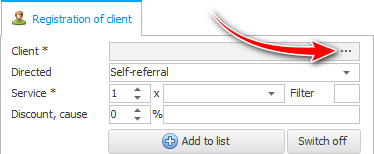
Uma lista de pacientes que foram previamente inscritos no programa aparecerá.


Primeiro você precisa entender se o paciente que está sendo registrado já está nesta lista.
![]() Para fazer isso, pesquisamos pelas primeiras letras do sobrenome ou pelo número de telefone.
Para fazer isso, pesquisamos pelas primeiras letras do sobrenome ou pelo número de telefone.
![]() Você também pode pesquisar por parte da palavra , que pode estar em qualquer lugar do sobrenome do cliente.
Você também pode pesquisar por parte da palavra , que pode estar em qualquer lugar do sobrenome do cliente.
![]() É possível pesquisar toda a tabela .
É possível pesquisar toda a tabela .
Se o paciente for encontrado, resta apenas clicar duas vezes em seu nome. Ou você também pode clicar no botão ' Selecionar '.


Se o paciente não puder ser encontrado, podemos adicioná-lo facilmente. Para fazer isso, clique com o botão direito do mouse em qualquer um dos clientes adicionados anteriormente e selecione o comando "Adicionar" .

No novo formulário de registro de paciente que se abre, preencha apenas alguns campos - "nome do cliente" e ele "número de telefone" . Isso é feito para garantir a velocidade máxima de trabalho no programa.
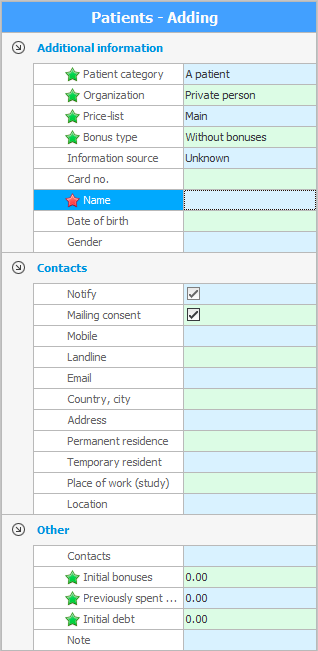
![]() Se necessário, você pode preencher outros campos . Isso está escrito em detalhes aqui.
Se necessário, você pode preencher outros campos . Isso está escrito em detalhes aqui.
Quando as informações forem adicionadas ao cartão do paciente, clique no botão ' Salvar '.

O novo cliente aparecerá na lista. Ele permanecerá ' Selecionar ' clicando no botão de mesmo nome.


O paciente selecionado será inserido na janela de agendamento.
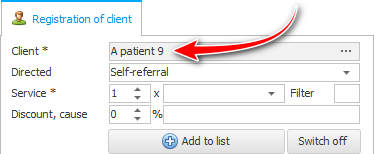

![]() Se o paciente já teve consulta hoje, você pode usar a cópia para marcar uma consulta para outro dia muito mais rapidamente.
Se o paciente já teve consulta hoje, você pode usar a cópia para marcar uma consulta para outro dia muito mais rapidamente.
Veja abaixo outros tópicos úteis:
![]()
Sistema de Contabilidade Universal
2010 - 2024